Procon A1M melcobems mini aansluiten i.c.m. HA en WiFi
Als basis ben ik uitgegaan van de post van @
AUijtdehaag :
AUijtdehaag in "Mitsubishi Electric Ecodan Lucht/Water Warmtepompen"
Ook dank aan hem voor het helpen met het aansluiten en werkend krijgen.
Wat is er nodig
1):
Procon A1M melcobems mini
2):
ESP32
3):
Wemos D1 modbus met MAX485
4):
40pins male header
5):
Dupont male-male kabels
6): Soldeerapparaat
7): Kleine kruiskop en platbek schroevendraaier + grote kruiskop of accuboor
8): Micro USB kabel (en evt adapter) bij de binnenunit
9): Een draaiende HomeAssistant met HACS
Combineren hardware
1): Breek de 40pins header af zodat je 2x 8pins hebt.
2): Soldeer deze aan de binnenste rijen van de ESP32 vast, met de lange zijde van de pins aan de onderkant.
Dat komt er (hopelijk netter dan mijn soldeer

) zo uit te zien:
:strip_exif()/f/image/qyTSCQh6LHrijRWlYqrtlCu9.jpg?f=fotoalbum_large)
3): Plaats de MAX485 op de Wemos.
4): Plaats de ESP32 op de Wemos.
5): Pak 2 losse Dupont male-male kabels en een kleine kruiskop schroevendraaier en maak ze vast in de lagere RS485 module.
Dan heb je dit:
:strip_exif()/f/image/St2Tfkp9WCzhCWGvDLzOORVA.jpg?f=fotoalbum_large)
In de rest van de post heet deze combinatie "combo".
ESPHome add-on installeren en combo flashen
1): Voor de configuratie heb je een YAML code nodig, deze kun je
hier vinden (met wederom dank aan @
AUijtdehaag). Plak deze in een tekst bestand en hernoem deze naar esp-mitsubishi.yaml
2): In HA, ga met de file editor add-on van HACS naar /config/esphome.
3): Open "secrets.yaml" en vul daar je "wifi_ssid" en "wifi_password" in, sla het bestand op.
4): Installeer de ESPHome add-on, de makkelijkste optie is
deze snelkoppeling om ESPHome toe te voegen aan HA.
5): Na de installatie, klik op "Start" om de ESPHome service te starten, gevolgd door "Open Web UI".
6): Hier staat nu een esp-mitsubishi kaart, klik op de 3 puntjes, gevolgd door "Install"
7): Klik op "Manual Download"
8): Klik op "Modern Format"
Er is een compile bezig, als deze klaar is (met wat foutjes, is niet erg) word het bestand opgeslagen.
9): Click op "Close" om het venster te sluiten.
10): Sluit de combo aan met de MicroUSB kabel op de computer. Je krijgt het windows geluid te horen dat er een apparaat gedetecteerd is.
-Mocht dat niet gebeuren, heb je de juiste drivers niet. Deze heb ik
hier vandaag gehaald.
11): Ga naar
https://web.esphome.io/ (werkt niet in FireFox, gebruik Edge)
13): Klik op "Connect"
14): Klik op de COMport waar de combo op is aangesloten
15): Klik op "Install"
16): Klik op "Browse" en kies het gecompileerde bestand die je gedownload hebt.
17): Klik op "Install"
-Verbinden kan een paar keer mis gaan, "Try Again" is je vriend.
18): Als het flahen klaar is, kun je de combo loskoppelen van de computer.
Aansluiten Procon
1): Sluit de andere kant van de Dupont kabels die al in de combo zitten, aan op de RS485 connector van de Procon met de kleine platbek schroevendraaier
Let op! A van de Wemos moet naar A van de Procon, B van de Wemos moet naar B van de Procon.
:strip_exif()/f/image/Mn40u82XImmeykUFJWVUxDuD.jpg?f=fotoalbum_large)
2:) Zorg ervoor dat de dipswitches op de Procon zo staan:
:no_upscale():strip_icc():fill(white):strip_exif()/f/image/7YKoRUGbynwBIU7y8AKAH1Gb.jpg?f=user_large)
3): Trek vervolgens de groene RS485 aansluiting uit de Procon. Als je de Procon in de binnenunit aansluit terwijl de rest is aangesloten, kan dat problemen veroorzaken met de dataverzending.
| Waarschuwing! Haal nu de stroom van je binnenunit af. Diverse delen staan onder spanning en zijn niet aanraakveilig. Bovendien kun je door foute handelingen je besturingsprint beschadigen. |
4): Aan de voorkant van de binnenunit kun je aan de onderkant 2 schroeven loshalen met de kruiskop schroevendraaier of accuboormachine.
5): Trek vervolgens de voorkant omhoog en zet deze aan de kant. (pas op de kabel van het menuscherm-paneel-ding)
6): Sluit de Procon aan, op deze CN105 connector:
:strip_exif()/f/image/rTLjfqkJ7ju7xMjbIUJP5aue.jpg?f=fotoalbum_large)
-Mocht er al iets anders in zitten, trek dat eruit (MelCloud bijv.) Je kunt ze niet beide gebruiken.
-Op de Procon moet nu 1 groene led branden en 1 groene led knipperen.
7): Sluit de uitgetrokken RS485 connector weer aan op de Procon.
(Als je een 3D print hebt: stop de combo daarin)
8): Sluit de Micro USB kabel aan op de combo, daarop gaan nu 2 rode leds branden.
Het resultaat is zoiets:
:strip_exif()/f/image/tG22iKz4QPoRoEBJJe5pD1ew.jpg?f=fotoalbum_large)
9): Doe de voorkant van de binnenunit weer terug en schroef vast.
-Alles zit erin!
HA inzage in Procon data
1): In HA krijg je een "new device discovered" melding te zien onder "Notifications", klik op "Check it out"
2): esp-mitsubishi is automatisch toegevoegd in de ESPHome integration, klik op "configure"
3): Klik op "submit" om de configuratie te voltooien.
-Je ziet nu 1 device met 36 entities in de ESPHome integration.
Veel plezier met je nieuwe inzichten!
[
Voor 24% gewijzigd door
DaWizza op 14-12-2022 16:25
]
SUZ-SWM80VA & ERSD-VM2D, 200L SWW, 5330Wp O 45°, 2870Wp W 45°, 820Wp Z 10°, Zendure 2400AC 8,64kWh thuisbatterij, Fresh-r on the wall compac WTW
:strip_icc():strip_exif()/u/297036/crop5bb5121e5b86a_cropped.jpeg?f=community)
/u/58527/crop598f55cf0092d_cropped.png?f=community)
:strip_exif()/f/image/TzAlRFR1e2XiUPWqc2EtrNkU.jpg?f=fotoalbum_large)
:strip_exif()/f/image/QebBsOfFrSum5re1AweT3gaV.jpg?f=fotoalbum_large)
:strip_exif()/f/image/m40m2Acvic3E9SKIIL3SK2SL.jpg?f=fotoalbum_large)
:strip_icc():strip_exif()/u/183368/crop627e5ba0436e8_cropped.jpg?f=community)
:fill(white):strip_exif()/f/image/8QAx2b4CnGlEm1o4tnLaT28Y.png?f=user_large)
:strip_icc():strip_exif()/u/1197714/crop6647c29f2d3f4_cropped.jpg?f=community)
:strip_exif()/f/image/wfELHLbubVMQO6Vg5d20vPSh.jpg?f=fotoalbum_large)
:strip_exif()/f/image/MLvKGnBm2zfvf19H7WU9roPp.jpg?f=fotoalbum_large)
/f/image/3Zrwr2XNu3PNa9XqNZzMfx1Z.png?f=fotoalbum_large)
/u/406249/crop5f58874cb665d_cropped.png?f=community)
:strip_exif()/f/image/qyTSCQh6LHrijRWlYqrtlCu9.jpg?f=fotoalbum_large)
:strip_exif()/f/image/St2Tfkp9WCzhCWGvDLzOORVA.jpg?f=fotoalbum_large)
:strip_exif()/f/image/Mn40u82XImmeykUFJWVUxDuD.jpg?f=fotoalbum_large)
:no_upscale():strip_icc():fill(white):strip_exif()/f/image/7YKoRUGbynwBIU7y8AKAH1Gb.jpg?f=user_large)
:strip_exif()/f/image/rTLjfqkJ7ju7xMjbIUJP5aue.jpg?f=fotoalbum_large)
:strip_exif()/f/image/tG22iKz4QPoRoEBJJe5pD1ew.jpg?f=fotoalbum_large)
:strip_icc():strip_exif()/u/98108/2552087894_72e15056ed_s.jpg?f=community)
:strip_exif()/f/image/el4MRaHpqNNhVzvIvPOfxade.jpg?f=fotoalbum_large)
:strip_exif()/f/image/N5LwEE6ke04nyv5ucx3GfJf9.jpg?f=fotoalbum_large)
:strip_exif()/f/image/bLwDt66vIOKhr5LPE0SDftAR.jpg?f=fotoalbum_large)
:strip_exif()/f/image/fgBBWLeULZZYbulpn1fLVvXm.jpg?f=fotoalbum_large)
:strip_exif()/f/image/PiiLCJM2fK4kS9PjL448UXq6.jpg?f=fotoalbum_large)
:strip_exif()/f/image/yUhaIvM4CoXbrc9aIgACGHuX.jpg?f=fotoalbum_large)
:strip_exif()/f/image/J011kdRiTyp292071yu4i9mJ.jpg?f=fotoalbum_large)
:strip_exif()/f/image/xZoJxDRlr4CC2VSm4iyKxd84.jpg?f=fotoalbum_large)
:strip_exif()/f/image/xydTJuubLshVwuAXzhxdaykO.jpg?f=fotoalbum_large)
/u/325497/crop67e6555d2aafc_cropped.png?f=community)
:strip_exif()/f/image/gRGupZdkHS3DtYzmZP2Mj3Iw.jpg?f=fotoalbum_large)
:strip_exif()/f/image/ivppydEQFCgrbMvFuTSfHZll.jpg?f=fotoalbum_large)
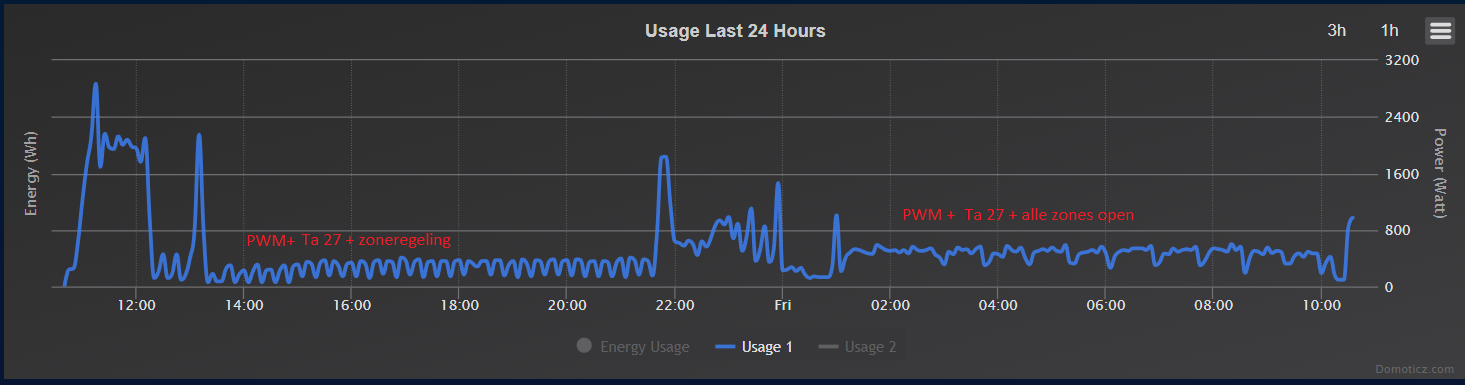
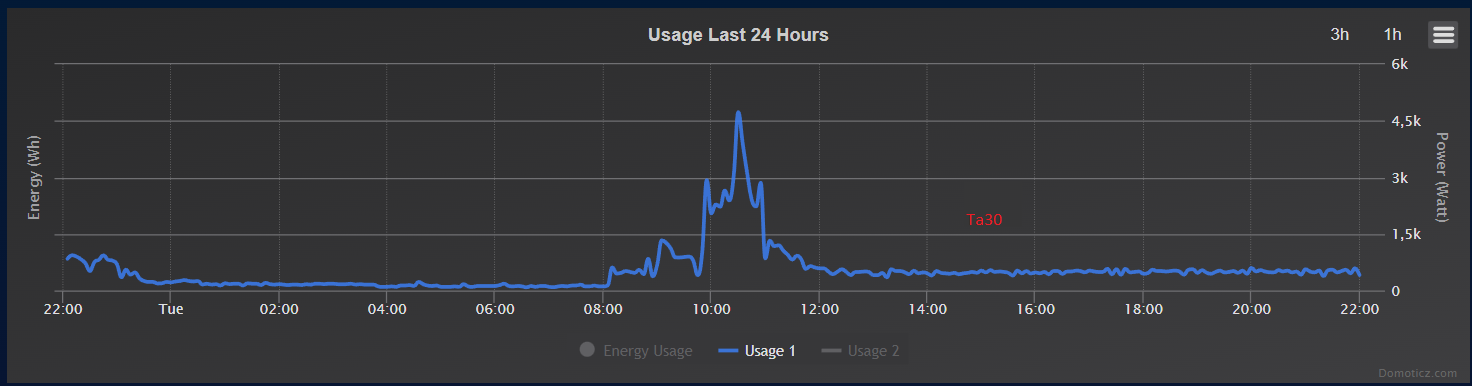
:strip_icc():strip_exif()/u/485484/crop5a490c9bd85de_cropped.jpeg?f=community)
:strip_exif()/f/image/RHo1lJF7FHuw0hsnWGIDt1lW.gif?f=fotoalbum_large)
:strip_exif()/f/image/l9UTVn3MmDSXob5yrCP9mDN5.gif?f=fotoalbum_large)
:strip_icc():strip_exif()/u/43854/guybrush.jpeg.jpg?f=community)
:strip_exif()/f/image/KSAiACxS2czd6JzXBDU8Svlv.jpg?f=fotoalbum_large)
:strip_exif()/f/image/zNmiYZST9bWKsDegofldImIy.jpg?f=fotoalbum_large)
:strip_exif()/f/image/R1wK1DSYbRn4Hjn57xx8pgAV.jpg?f=fotoalbum_large)
:no_upscale():strip_icc():fill(white):strip_exif()/f/image/4fEKkEUuO0dsgiXnegZ9SBP7.jpg?f=user_large)
:strip_icc():strip_exif()/u/80031/crop5de22a11a1a45_cropped.jpeg?f=community)
:strip_icc():strip_exif()/u/722692/crop630f3e867f039_cropped.jpg?f=community)
:strip_icc():strip_exif()/u/263364/apple3.jpeg?f=community)
:strip_icc():strip_exif()/u/55250/crop5bfe6e8b5ddb6_cropped.jpeg?f=community)
:fill(white):strip_exif()/f/image/LflXpx5c91uPyp3HSRASgHnn.png?f=user_large)
:fill(white):strip_exif()/f/image/keicuiiO1wi7WTo3rhNMZNiC.png?f=user_large)
:strip_icc():strip_exif()/u/1170416/crop63861d4c75eb2_cropped.jpg?f=community)